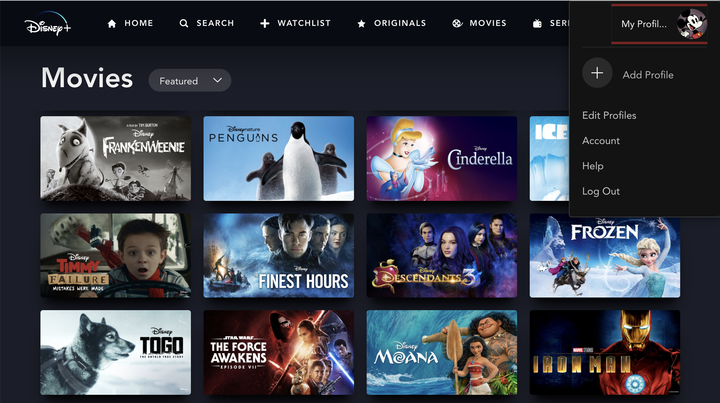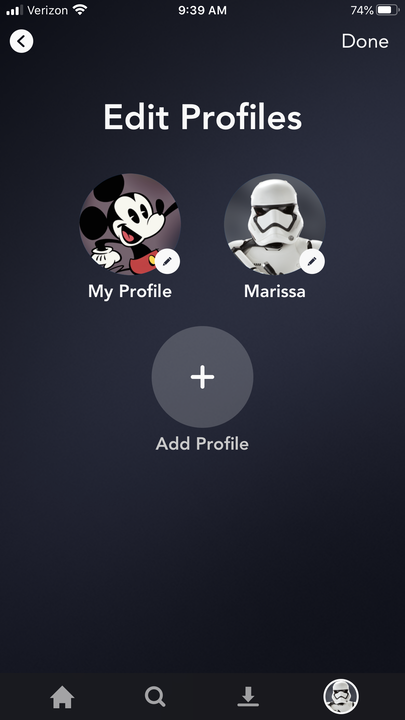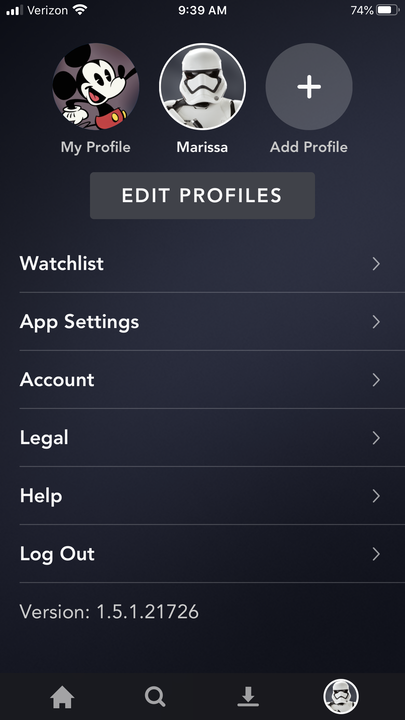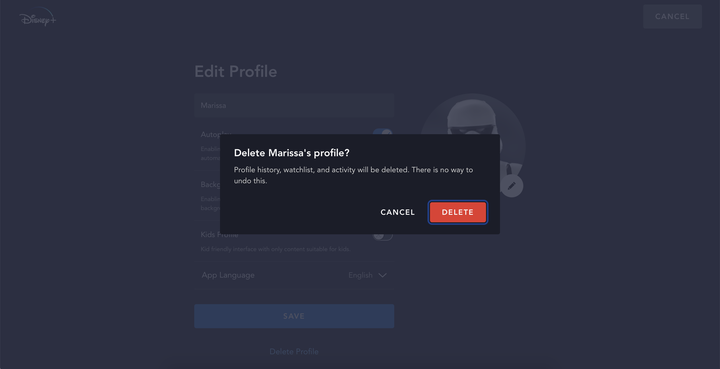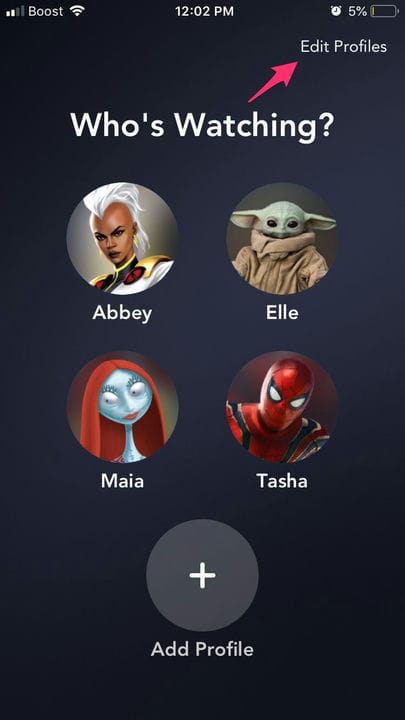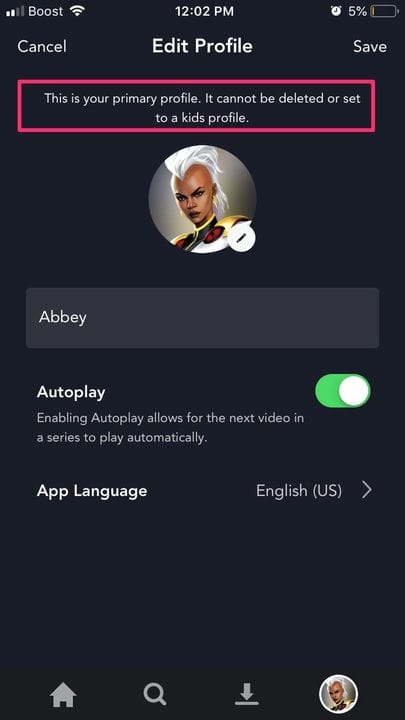Quanti profili consente Disney Plus? Cosa sapere
- Disney Plus consente fino a sette profili separati su un unico account.
- Per ogni profilo Disney Plus, puoi impostare un nome e un avatar.
- I tuoi profili Disney Plus possono essere modificati, consentendoti di cambiare l'icona del personaggio, modificare il nome del profilo o eliminarlo del tutto.
- Disney Plus è l'attuale leader tra i suoi principali concorrenti di streaming per il numero massimo di profili account.
Creazione di più profili sul tuo streaming
l'account non solo aiuta a mantenere separata la tua watchlist. Può impedire ad altri utenti di incasinare il tuo algoritmo di raccomandazione.
Prime Video e Hulu
consentono solo fino a sei profili, mentre il sempre popolare Netflix consente cinque max. I servizi HBO non offrono una funzione di profilo separata e limitano gli utenti solo in base al numero di dispositivi registrati collegati al loro account.
Ma attualmente Disney Plus offre agli abbonati la possibilità di creare fino a sette profili separati con lo stesso account. Puoi apportare modifiche a questi profili in qualsiasi momento, indipendentemente dal fatto che tu scelga di farlo sul tuo desktop o dispositivo mobile.
Una volta creato il numero massimo di profili su Disney Plus, l'opzione per aggiungerne un altro svanirà. Puoi, tuttavia, utilizzare la funzione di modifica per eliminare gli account che hai già creato, restituendo l'opzione per aggiungere un altro profilo.
Ecco come creare un profilo Disney Plus.
Come creare un profilo Disney Plus su un browser
1. Vai su disneyplus.com.
2. Fare clic sull'icona Il mio profilo in alto a destra.
Puoi anche accedere alle pagine per il tuo account e le impostazioni dell'app da questo menu a discesa.
3. Selezionare Aggiungi profilo.
4. Scegli un'icona o salta questo passaggio.
Disney Plus ha una libreria di icone con personaggi famosi di Disney, Marvel, Pixar, Star Wars e altre proprietà di Mouse House.
5. Assegna un nome al tuo profilo
Se stai aggiungendo un account bambino, tocca o scorri l'interruttore per attivare le impostazioni del profilo bambini.
6. Fare clic o toccare l'opzione blu "Salva" per completare il processo.
Come creare un profilo Disney Plus su un dispositivo mobile
1. Apri l'app Disney Plus.
2. Se stai effettuando l'accesso, fallo e poi clicca sull'icona Aggiungi profilo (+).
Disney Plus ti chiederà sempre di selezionare il tuo profilo al momento dell'accesso.
3. Se hai già effettuato l'accesso, tocca l'icona del tuo profilo in basso a destra nel menu in basso e seleziona Modifica profili.
Apparirà un elenco dei tuoi profili e altre impostazioni dell'account.
4. Tocca il profilo che desideri modificare.
5. Usa la casella di testo sotto l'avatar del tuo profilo per aggiornare il tuo nickname.
6. Tocca l'icona della matita sul tuo avatar per selezionare una nuova icona del profilo.
7. Premere Salva per confermare le modifiche.
Come modificare i profili Disney Plus su un browser
1. Vai su disneyplus.com.
2. Fare clic sull'icona del proprio profilo e selezionare Modifica profili.
Puoi anche aggiungere un profilo Disney Plus utilizzando questo link.
3. Seleziona il profilo che desideri modificare.
4. È possibile modificare il nome del profilo nella casella in Modifica profilo.
5. Clicca sulla matita in basso a destra dell'icona per cambiare l'avatar del profilo.
6. Scegli Salva.
7. Se desideri eliminare quel profilo, seleziona Elimina profilo sotto il pulsante Salva.
Questo può essere fatto solo per i profili che non sono il tuo principale. Il tuo profilo principale non può essere eliminato o impostato sul profilo di un bambino.
Come modificare i profili Disney Plus su un dispositivo mobile
1. Apri l'app Disney Plus.
2. Se stai effettuando l'accesso, fallo e poi tocca Modifica profili in alto a destra.
Questa è la stessa pagina da cui puoi aggiungere un profilo al primo accesso.
3. Tocca l'avatar del profilo che desideri modificare.
4. Se hai già effettuato l'accesso, tocca l'icona del tuo profilo in basso a destra nel menu in basso.
5. Scegli Modifica profili e seleziona il profilo che desideri modificare.
6. Modifica il nome del tuo profilo o l'icona qui e fai clic su Salva nell'angolo in alto a destra.
7. Se desideri eliminare il tuo profilo, seleziona il pulsante blu Elimina profilo nella parte inferiore dello schermo.
Puoi eliminare solo i profili che non sono il tuo principale.